Impossible de changer l’heure sur votre PC ? Voici deux solutions

Sans raison apparente, du moins l’autorisation du service informatique de votre entreprise, vous ne pouvez pas changer l’heure de votre ordinateur. Celle-ci est sûrement synchronisée avec le serveur principal de l’organisation, pour que tous les ordinateurs soient à la même heure (qu’elle soit juste ou fausse, d’ailleurs). En tant qu’informaticien, vous avez remarqué que le serveur d’un client n’est pas à l’heure correcte et impossible de la modifier par les nouveaux paramètres de Windows ? Dans toutes ces situations, voici deux solutions pour modifier l’heure de votre ordinateur par d’anciennes méthodes, c’est-à-dire sans passer par le nouveau menu de configuration de Windows 10. Ce même mode opératoire permettra de changer la date du jour, pour la corriger ou pour définir une fausse date à but de test ou pour tromper un logiciel.
Ce tutoriel fonctionne sur Windows 10 mais aussi sur les différentes versions de Windows Server (2016, 2019). C’est un peu différent sur Windows 8 / 8.1. Ce guide est aussi à suivre pour modifier la date : changer l’année, le mois ou le jour.
Impossible de changer l’heure : Certains paramètres sont gérés par votre entreprise
Impossible de demander à modifier la date et/ou l’heure de l’ordinateur, les paramètres sont verrouillés (grisés) : Certains paramètres sont gérés par votre entreprise.
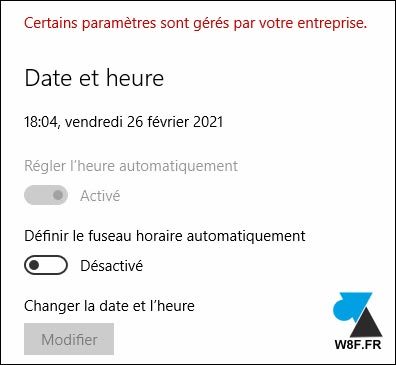
Modifier la date et l’heure de Windows quand cela semble impossible
1. Ouvrir une console Exécuter (Windows + R).
2. Taper « timedate.cpl » et valider par OK :
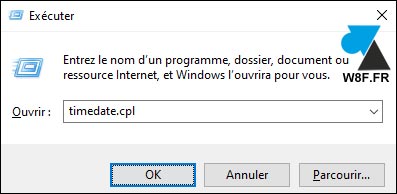
3. Cliquer sur « Changer la date et l’heure » :

4. Modifier la date et/ou l’heure avant de valider par OK.

5. L’ordinateur / le serveur est maintenant à l’heure souhaitée.
Modifier l’heure en ligne de commande
Méthode « geek » pour ne pas utiliser la souris, il est possible de modifier date et heure de l’ordinateur en ligne de commande.
1. Ouvrir un Invite de commandes (cmd).
2. Taper « date » ou « time » puis indiquer la nouvelle date ou l’heure au format indiqué :
jj-mm-aaa hh:mm:ss
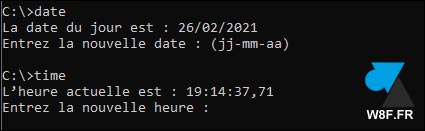
Il faudra cependant être bien précis pour fixer une nouvelle heure à la seconde près, le temps de l’écrire et de la valider.








Une autre astuce tout aussi importante, si vous n’êtes pas admin du poste et si aucun mot de passe dans le bios, vous pouvez changer l’heure/date depuis le bios directement 😉
Cela reste la dernière étape ultime
Merci !!!